پنج روش عالی برای تار کردن عکس در فتوشاپ
0 / 5. تعداد آرا: 0
اگر قصد دارید نحوه ی تار کردن عکس در فتوشاپ رو خیلی راحت و سریع یاد بگیرید، این آموزش جذاب رو از دست ندید. در این مقاله آموزشی پنج روش کاربردی جهت تار کردن قسمتی از عکس در نرم افزار فتوشاپ را خدمت شما ارائه می کنیم.
پنج روش عالی برای تار کردن عکس در فتوشاپ
تار کردن قسمتی از عکس با فیلتر Gaussian Blur:
یکی از مرسوم ترین روش ها جهت تار کردن قسمتی از عکس در محیط فتوشاپ استفاده از فیلتر Gaussian Blur می باشد. در تصویر زیر قصد داریم بخش هایی از آن را به کمک فیلتر مورد نظر تار کنیم.

برای شروع ابتدا لایه تصویر را به لایه اسمارت آبجکت (Smart Object) تبدیل می کنیم، سپس از منو Filter بخش Blur فیلتر Gaussian Blur را انتخاب می کنیم. در قسمت Radius با تغییر مقادیر می توانید میزان تاری را افزایش یا کاهش دهید. در این آموزش مقدار Radius را 10 پیکسل قرار می دهیم.
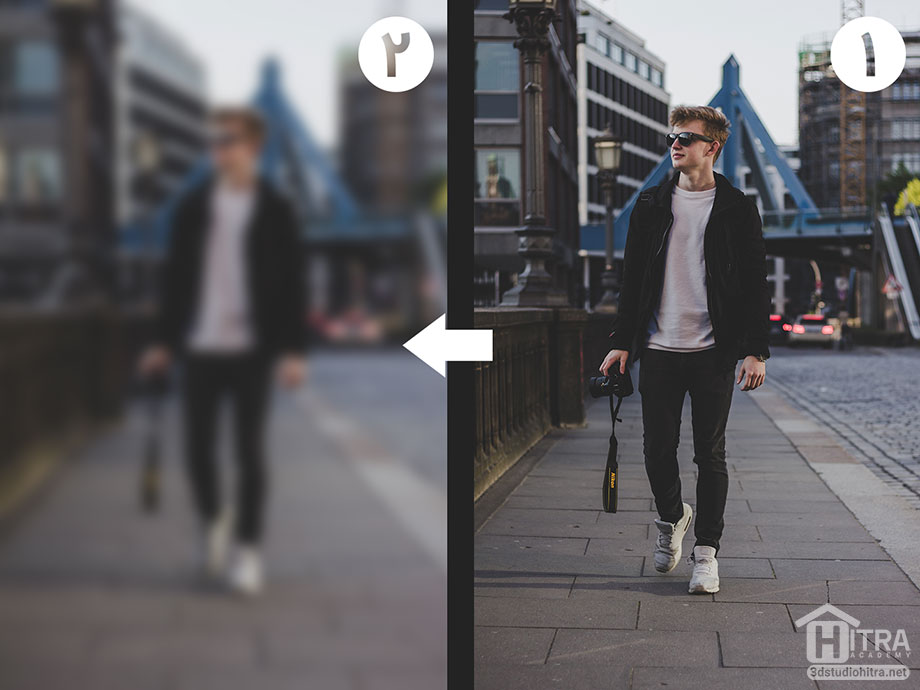
در ادامه با انتخاب ابزار براش و رنگ مشکی، از قسمت ماسک فیلتر Gaussian Blur بخش هایی که قصد داریم به صورت تار نمایش داده نشود را پاک می کنیم.
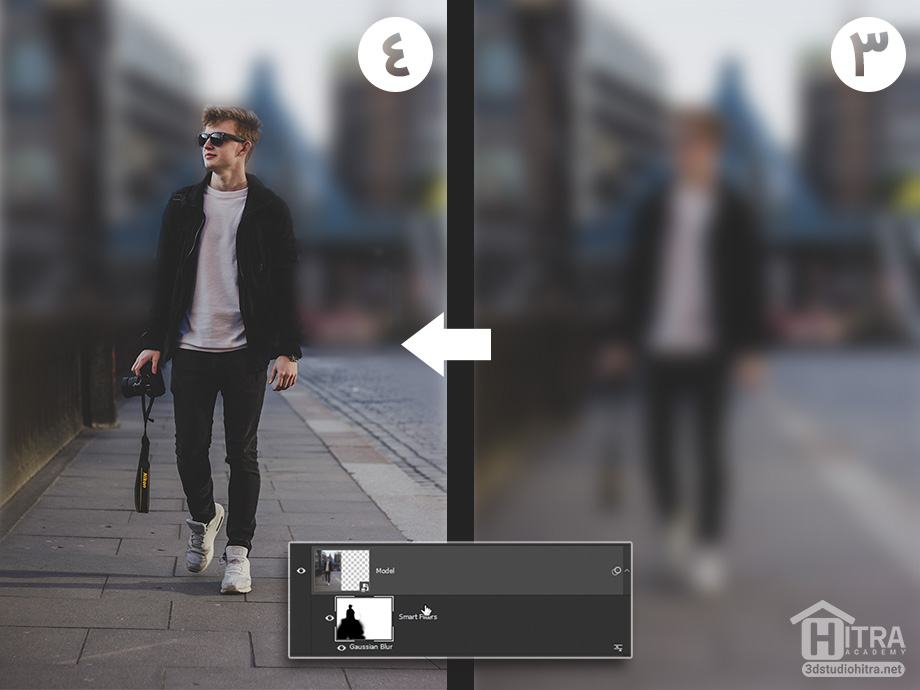
تار کردن قسمتی از عکس با فیلتر Spin Blur:
یکی دیگر از فیلترها که جهت تار کردن قسمتی از تصویر مورد استفاده قرار می گیرد، فیلتر Spin Blur می باشد. که بیشتر جهت ایجاد حالت شتاب بصورت دورانی (شعاعی) کاربرد دارد.
برای اعمال فیلتر مورد نظر ابتدا لایه تصویر را به Smart Object تبدیل می کنیم. سپس از منو Filter بخش Blur Gallery فیلتر Spin Blur را انتخاب می کنیم. و با کلیک بر روی تصویر یک محدوده دایره ای شکل بصورت تار نمایش داده می شود.
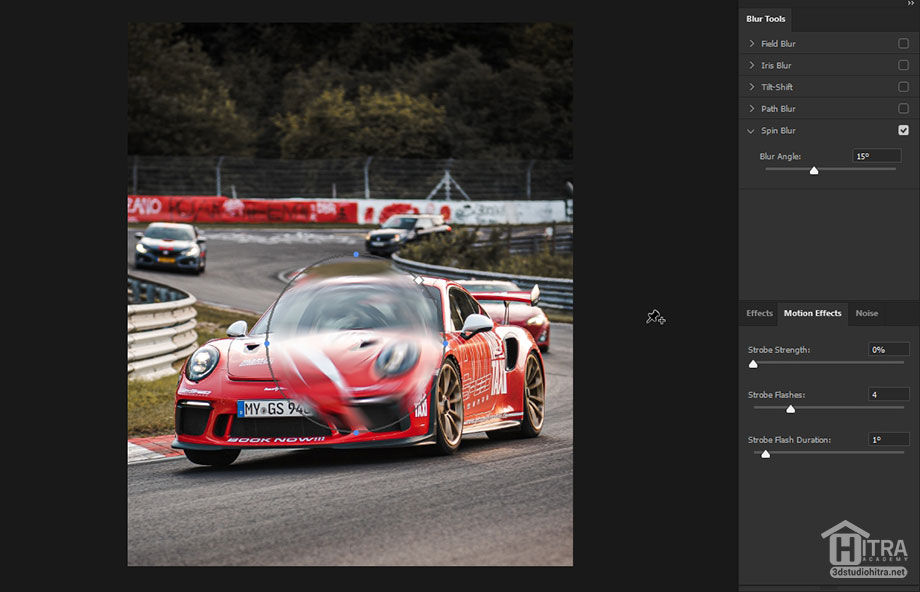
با تغییر شکل و اندازه محدوده تار دایره ای شکل، آن را بر روی چرخ جلو ماشین قرار می دهیم، برای چرخ عقب هم به همین ترتیب عمل می کنیم، تا نهایتا مانند تصویر زیر تغییرات اعمال شود.

همانطور که مشاهده می کنید، یک حالت شتاب برای حرکت چرخ های ماشین ایجاد می شود.
تار کردن قسمتی از عکس با فیلتر Tilt Shift:
در این روش شما می توانید به راحتی و با سرعت زیاد محدوده ای از عکس مد نظرتان را تار کنید. برای شروع لایه تصویر را به اسمارت آبجکت تبدیل می کنیم، سپس از قسمت Blur Gallery افکت Tilt Shift را انتخاب می کنیم.
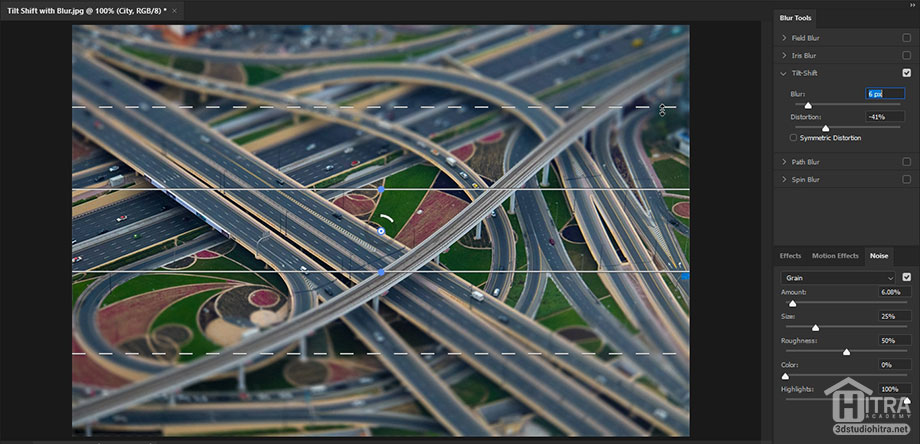
توجه داشته باشید شما می توانید با جابجایی خطوط محدوده تاری و با تغییر مقدار Blur شدت ماتی را تغییر دهید.
تار کردن عکس با فیلتر Field Blur:
این روش که برای تار کردن قسمتی از عکس مورد استفاده قرار می گیرد، بسیار پرکاربرد و جالب می باشد. برای اعمال فیلتر مورد نظر پس از تبدیل لایه عکس به لایه Smart Object از منو Filter بخش Blur Gallery فیلتر Field Blur را انتخاب می کنیم.
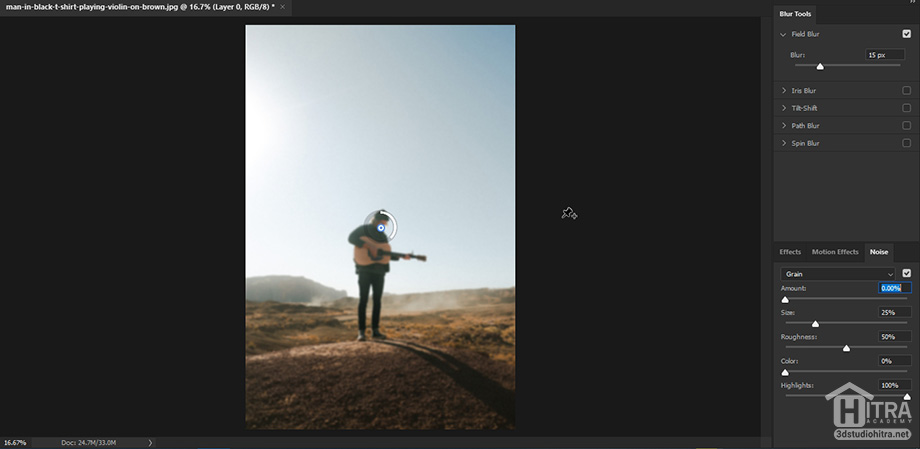
شما می توانید برای تار کردن هر بخش، روی قسمت مورد نظر کلیک کنید، و مقدار Blur را تغییر دهید.
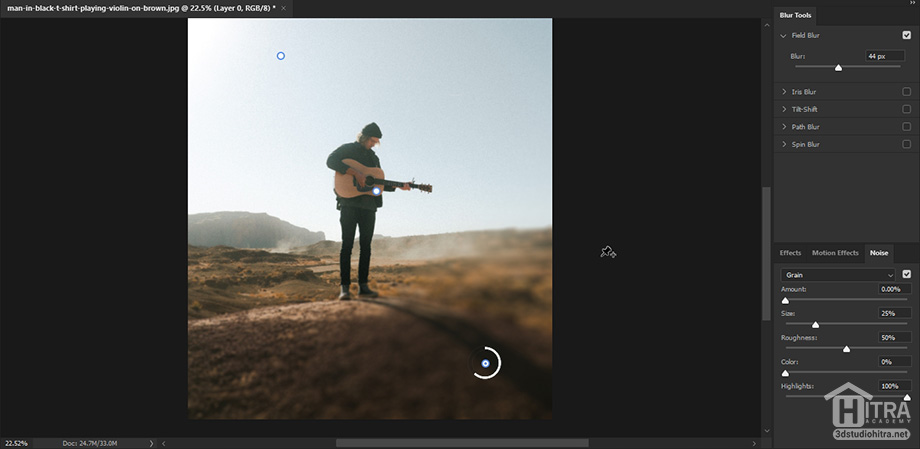
تار کردن عکس با فیلتر Iris Blur:
یکی دیگر از فیلتر ها جهت تار کردن قسمتی از عکس Iris Blur می باشد. شما می توانید محدودی که که قصد ندارید تار شود را مشخص کنید و پیرامون آن را با تغییر مقدار Blur تار کنید.
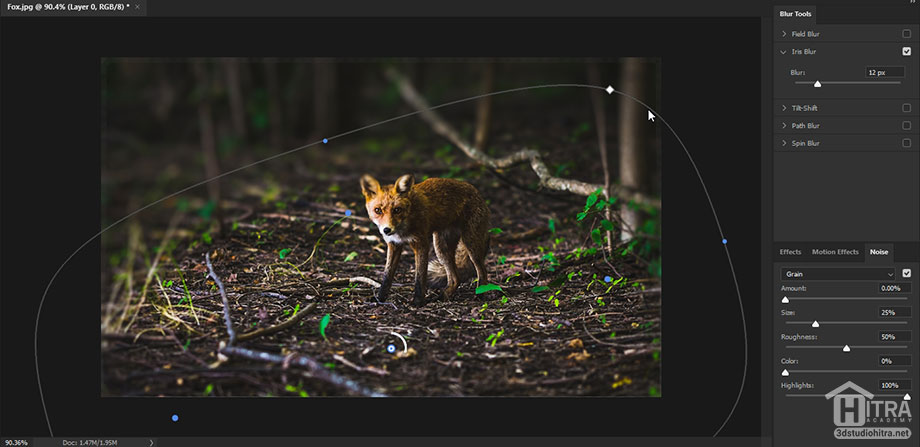
دیدگاهتان را بنویسید لغو پاسخ
برای نوشتن دیدگاه باید وارد بشوید.


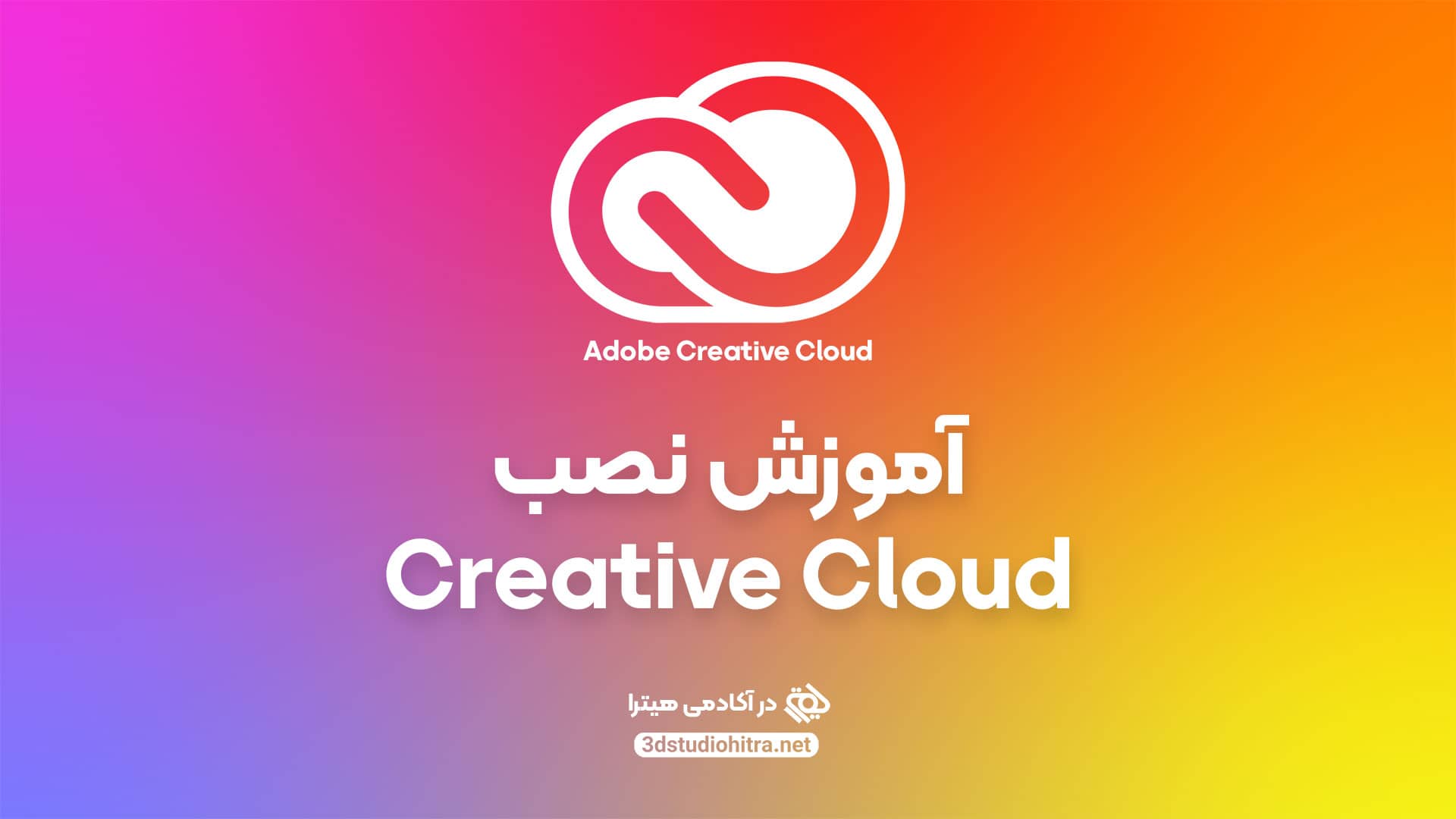


1 دیدگاه
به گفتگوی ما بپیوندید و دیدگاه خود را با ما در میان بگذارید.